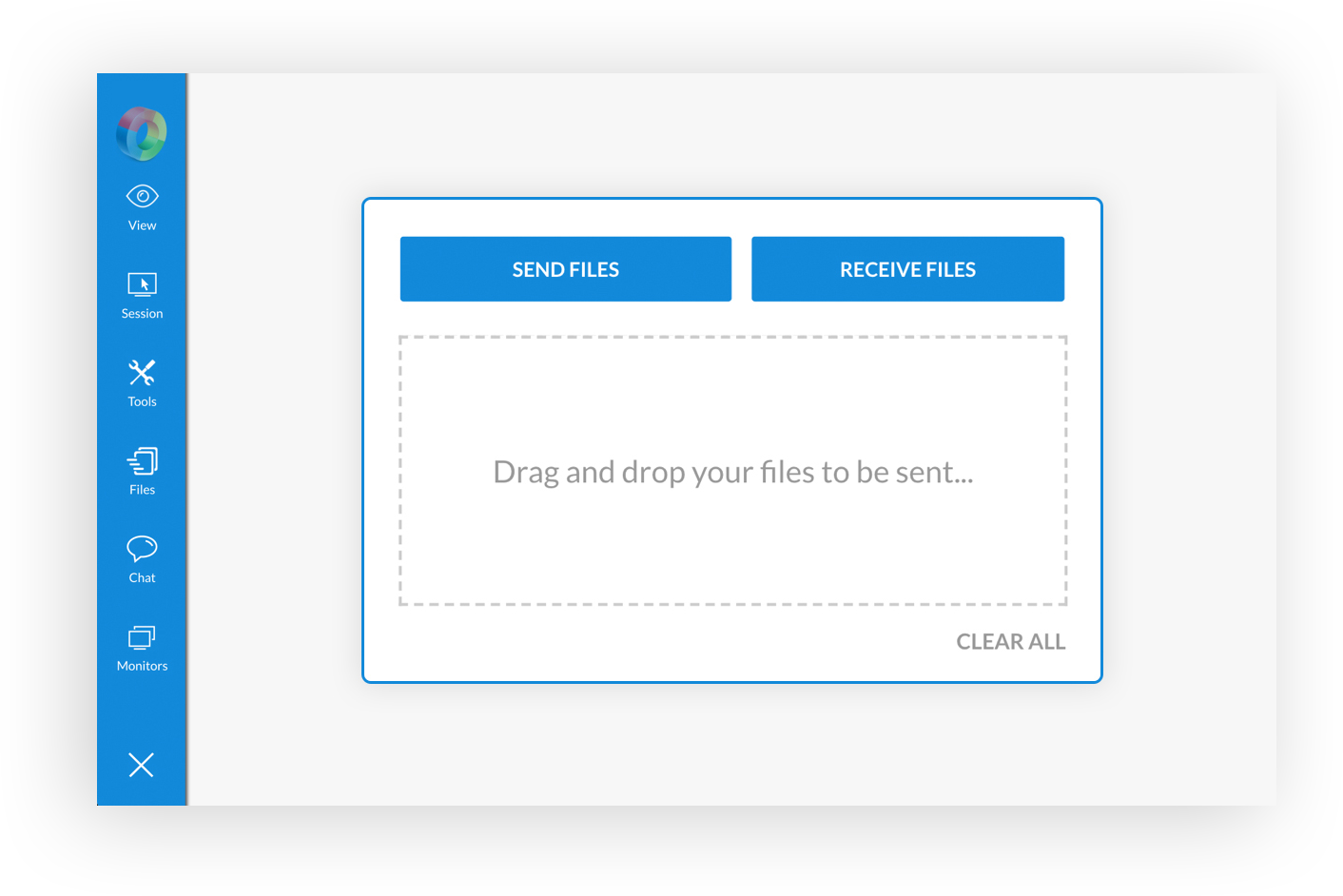Transfiera de archivos a través de un túnel encriptado
Transferir datos confidenciales durante las sesiones de asistencia remota puede dejar sus datos susceptibles a vulnerabilidades. Con el encriptado SSL y AES de 256 bits y la transferencia de archivos del servicio de asistencia remota basada en el consentimiento del cliente, nos hemos asegurado de que todos sus archivos estén extremadamente seguros. SSL garantiza que los archivos estén encriptados durante la transferencia, mientras que la transferencia de archivos basada en el consentimiento del cliente requiere que sus clientes aprueben la transferencia de archivos durante una sesión, lo que garantiza que los datos en tránsito estén completamente seguros y verificados. Más información

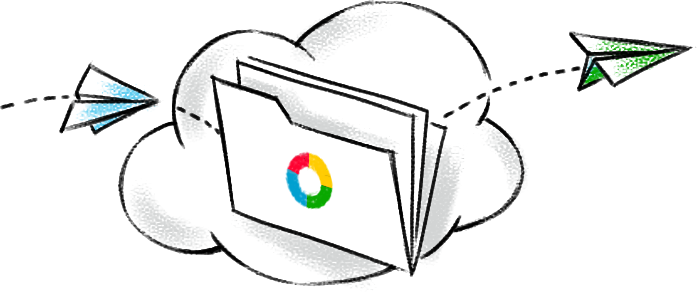
Compartir archivos es más fácil en Zoho Assist
Si un técnico de soporte recibe solicitudes repetidas por el mismo problema además de su carga de trabajo habitual, perderá mucho tiempo. Con las herramientas de anotación, puede guiar a su cliente a través de todo el proceso de resolución, dándole la oportunidad de resolver el problema por sí mismo, si surge algo similar en el futuro.
¿Cómo transferir archivos a un servicio de asistencia remota?
Con Zoho Assist, es fácil compartir archivos durante una sesión activa de asistencia remota o acceso desatendido. Los archivos de todos los formatos se pueden compartir de manera rápida entre el técnico y el cliente, según el ancho de banda de la red del técnico y del usuario final remoto.
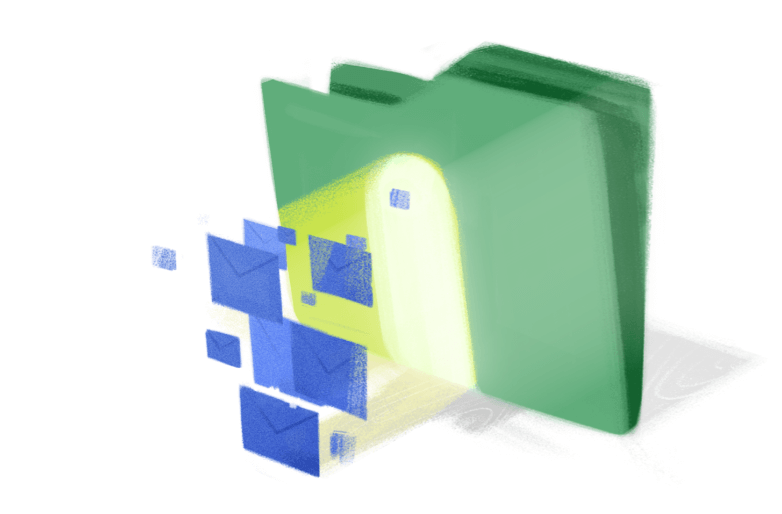
Pasos para transferir archivos de forma remota:
- Vaya a la opción Archivos, que está disponible en el panel izquierdo de una sesión activa de asistencia.
- Seleccione la opción Enviar archivo, que está disponible en la ventana Transferencia de archivos.
- Cargue o arrastre y suelte los archivos que desea enviar desde su computadora.
- Haga clic en la opción Enviar para comenzar a enviar los archivos seleccionados.
Pasos para recibir archivos de forma remota:
- Vaya a la opción Archivos, que está disponible en el panel izquierdo de una sesión activa de asistencia.
- Elija la opción Recibir archivo.
- Una vez que se inicie la ventana Transferencia de archivos en la computadora remota, seleccione el archivo que desea transferir.
- Haga clic en aceptar; todos los archivos de hasta 5 GB se transferirán correctamente al sistema del técnico.

Grandes marcas confían en nuestro producto
- Hitachi
- Element
- Metro Washington
- Royal Haskoning
- United Foundation
Preguntas frecuentes
01. ¿Qué es la transferencia de archivos remota?
La función de uso compartido de archivos remoto de Zoho Assist le permite enviar y recibir archivos de manera fácil desde computadoras remotas usando un almacenamiento basado en la nube.
02. ¿Puedo transferir archivos a través del servicio de asistencia remota?
Sí, Zoho Assist le permite compartir archivos de forma remota con la función de transferencia de archivos disponible. Es un software de servicio de asistencia remota seguro que le permitirá transferir archivos mediante una sesión de asistencia remota.
03. ¿Podemos transferir archivos desde/hasta Windows, Mac, Linux?
Sí, puede comenzar a transferir archivos al instante con la función de transferencia de archivos basada en la nube de Assist en todos los principales sistemas operativos, como Windows, iOS, Android, Mac y Linux.
04. ¿Cómo transferir archivos hacia un servicio de asistencia remota en Windows?
Puede transferir archivos al instante seleccionando la opción Archivo en el panel izquierdo durante una sesión activa de asistencia remota. Elija la opción Enviar y cargue o arrastre los archivos para enviarlos al usuario final remoto.
05. ¿Puedo compartir archivos desde dispositivos Android e IOS?
Sí, Zoho Assist cuenta con una compatibilidad estelar entre plataformas, lo que permite la transferencia de archivos desde cualquier plataforma a otra sin problemas.
06. ¿Es segura la transferencia de archivos a través de Internet?
Sí, envíe archivos de forma segura con la herramienta de asistencia remota basada en la nube más confiable, Zoho Assist, en donde sus archivos se transfieren de manera segura con el canal de encriptado SSL y AES de 256 bits de grado industrial en una interfaz basada en el consentimiento del cliente.
07. ¿Cuál es el tamaño máximo de archivo que puede compartir/recibir?
Zoho Assist facilita la transferencia segura de archivos en línea durante una sesión en curso de control y acceso remotos. Los archivos de cualquier formato de hasta 5 GB se pueden transferir durante una sesión al instante.
Realice una transferencia de archivos entre plataformas
Si los técnicos de soporte se limitan al uso de un solo sistema operativo, tendrán dificultades para realizar su trabajo. Zoho Assist le permite transferir archivos entre todos los principales sistemas operativos, como Windows, iOS, Android Mac y Linux.